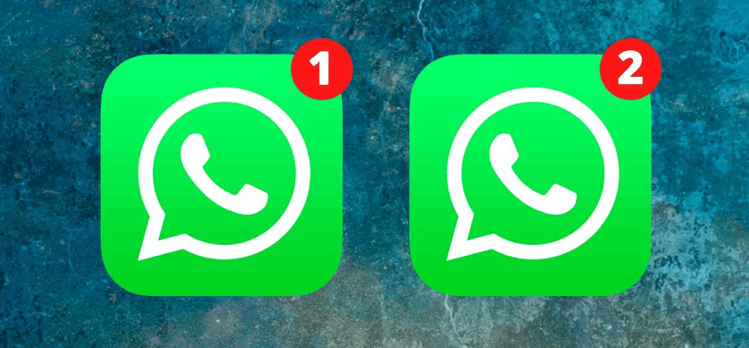Как удалить музыку из iTunes на Mac/ПК/iPhone
Хотите удалить музыку из iTunes?
iTunes — отличное приложение для прослушивания и управления музыкой на вашем компьютере. Он совместим с компьютерами под управлением Windows и Mac и позволяет удобно хранить и упорядочивать музыкальные файлы в соответствии с вашими предпочтениями.
По мере того, как вы продолжаете добавлять больше песен в свою библиотеку, она может стать весьма обширной. Если есть треки, которые вы больше не слушаете, рекомендуется их удалить. Это поможет освободить место для хранения данных, которое использовали эти песни, а также привести в порядок интерфейс iTunes.
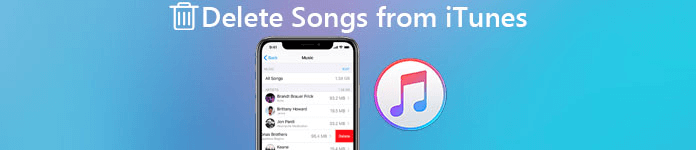
В этом руководстве мы расскажем вам, как удалить музыку из iTunes на Mac, ПК и iPhone.
⚠️Перед выполнением любых операций обратите внимание, что удаление песен из медиатеки iTunes приведет к их удалению с синхронизированных устройств во время следующей синхронизации. При удалении непосредственно на вашем устройстве iOS песни удаляются безвозвратно. Купленные песни могут отображаться скрытыми, но их можно отобразить с помощью iTunes.
Часть 1. Как удалить музыку из iTunes на Mac/ПК
Удаление ненужной музыки из iTunes на вашем Mac или ПК — простой процесс. Независимо от того, используете ли вы ПК или Mac, шаги примерно одинаковы. Вот простые шаги, которые вы можете выполнить, чтобы удалить музыку из iTunes на Mac или ПК.
Шаг 1. Запуск iTunes на вашем Mac/ПК > В левом среднем углу нажмите Песни.
Шаг 2. Найдите и выберите песню, которую хотите удалить из библиотеки.
Если вам интересно, как удалить всю музыку из библиотеки iTunes, используйте Ctrl +А или используйте клавишу Shift или Ctrl, чтобы выбрать все песни.
Шаг 3. После выбора музыки щелкните правой кнопкой мыши и выберите Удалить из библиотеки из доступных вариантов.
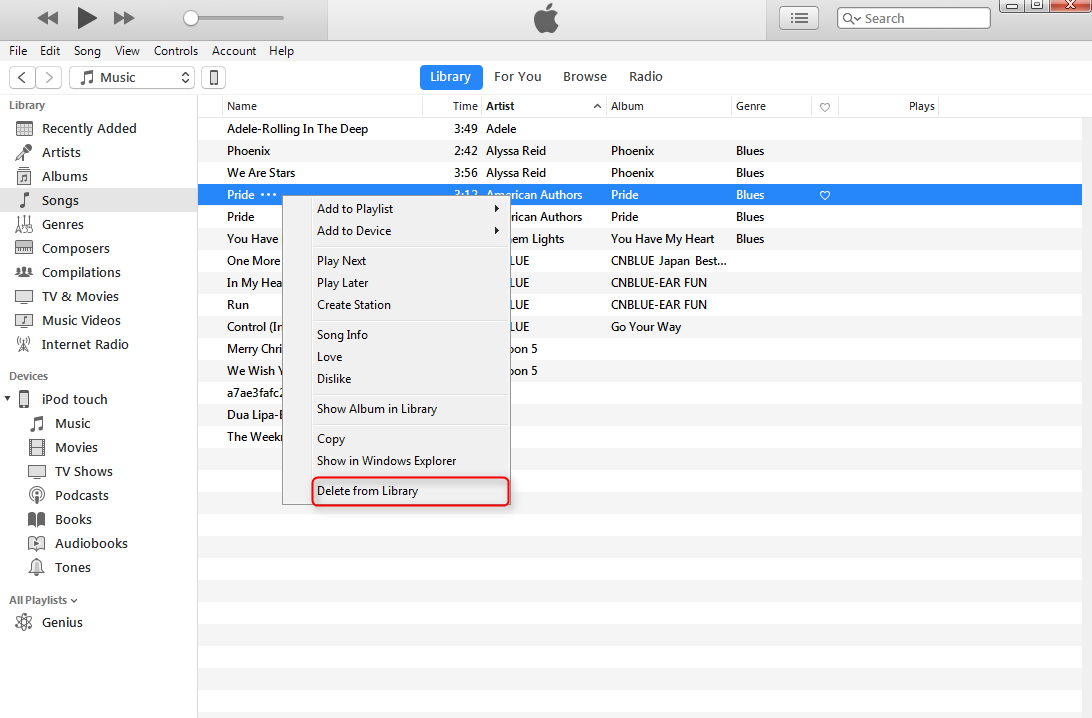
Шаг 4. На экране появится подтверждающее сообщение с уведомлением: «Вы уверены, что хотите удалить выбранные песни из вашей медиатеки iTunes». Нажмите Удалить песнюи выбранная вами музыка будет удалена из iTunes на вашем Mac или ПК.
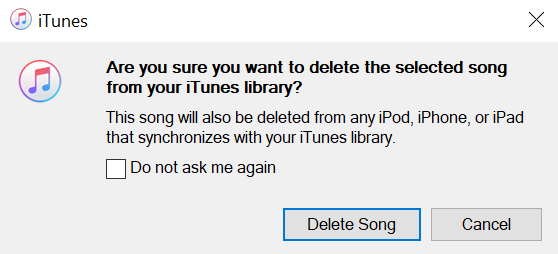
Часть 2. Как удалить музыку из iTunes на iPhone
Если вы подумываете о замене старой коллекции песен на новую и хотите удалить песни из iTunes, этот раздел — именно то, что вам нужно. Чтобы удалить песню прямо из iTunes на iPhone, вы можете выполнить следующие простые и эффективные шаги, описанные ниже.
Шаг 1. Зайдите на свой iPhone Музыка приложение > Нажмите и удерживайте песню, которую хотите удалить > Коснитесь Удалять из меню подсказок.
Шаг 2. В следующем окне вам будет предложено удалить песню. Кран Удалить из библиотеки > Нажмите Удалить песню для подтверждения вашей операции.
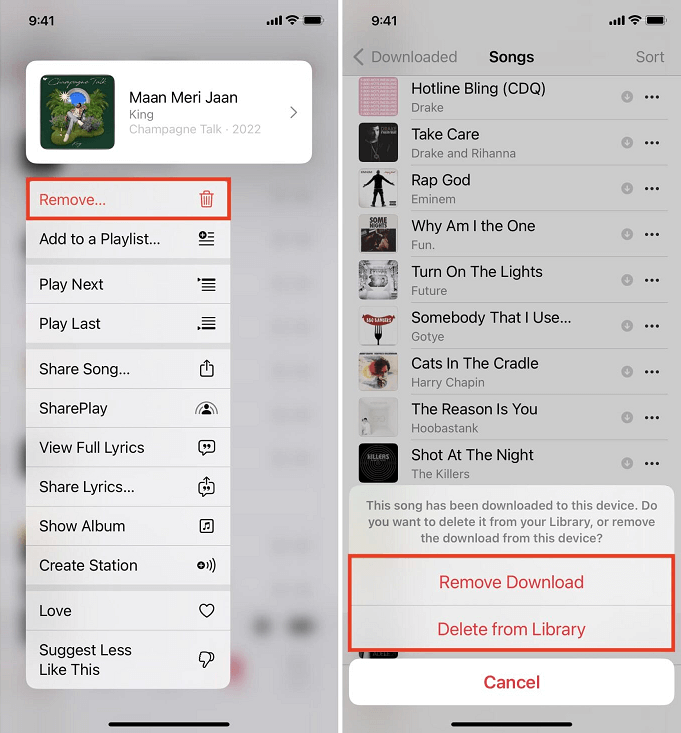
Повторите эти шаги, и вы сможете удалить всю ненужную музыку из iTunes на своем iPhone.
В чем разница❓
Удалить загрузку и Удалить из библиотеки
• Удалить загрузку удалит музыку с вашего устройства, но оставит ее в вашей библиотеке. Синхронизированная музыка исчезнет, пока вы не выполните синхронизацию снова.
• Удалить из библиотеки удалит музыку с вашего устройства и ваших библиотек. Если музыка была куплена, покупка будет скрыта на всех ваших устройствах.
Еще один шаг для удаления локальных музыкальных файлов
Если вы пытаетесь освободить много места на своем устройстве iOS, вы можете удалить всю сохраненную музыку сразу.
Шаг 1. Откройте Настройки приложение на вашем iPhone > Общий > Хранилище iPhone.
Шаг 2. Прокрутите вниз, чтобы выбрать Музыка > Нажмите Редактировать > Удалите всю или ненужную песню, нажав красный знак минуса > Коснитесь Сделанный подтвердить.
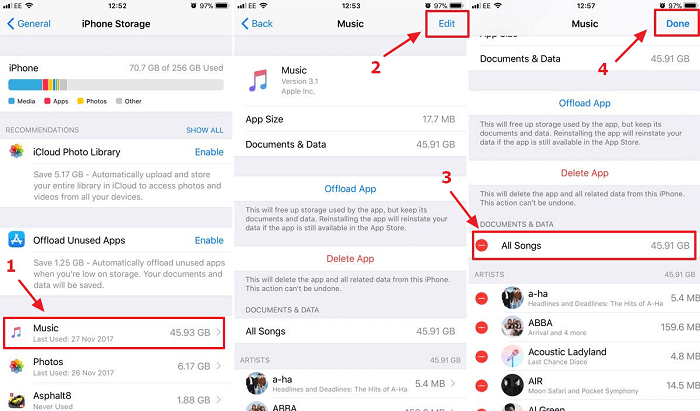
Бонус: как управлять музыкой на iPhone без iTunes
Теперь, когда вы узнали, как удалять песни из iTunes, традиционно iTunes был основным программным обеспечением для управления музыкой на устройствах iOS, но есть альтернативный метод. для тех, кто предпочитает не использовать его. Для эффективного управления музыкой на вашем iPhone мы предлагаем попробовать FoneTool, программное обеспечение для резервного копирования и переноса данных на iPhone.
Будучи инструментом управления данными iOS, он позволяет вам:
• Перенос выборочных файлов между iPhone/iPad/iPad и ПК.
• Полное и выборочное резервное копирование файлов iPhone/iPad/iPod на ПК.
• Удаление определенных типов файлов с iPhone/iPad/iPod, включая удаление музыки с iPhone.
…
Скачать бесплатную программуWin 11/10/8.1/8/7/XP
Безопасная загрузка
Вы можете нажать кнопку загрузки, чтобы получить FoneTool, и мы покажем вам, как удалить всю музыку с iPhone, но не с iTunes, а также как перенести музыку с iPhone на ПК в качестве резервной копии.
Стереть музыку с iPhone, но не с iTunes
Мощная функция стирания данных в FoneTool поможет вам стереть всю музыку с iPhone одним щелчком мыши. Вот простые шаги, которым вы можете следовать.
Шаг 1. Подключите iPhone к ПК > Запустите FoneTool и выберите Ящик для инструментов > Выбрать Ластик данных > Перейти к Удалить личные данные.
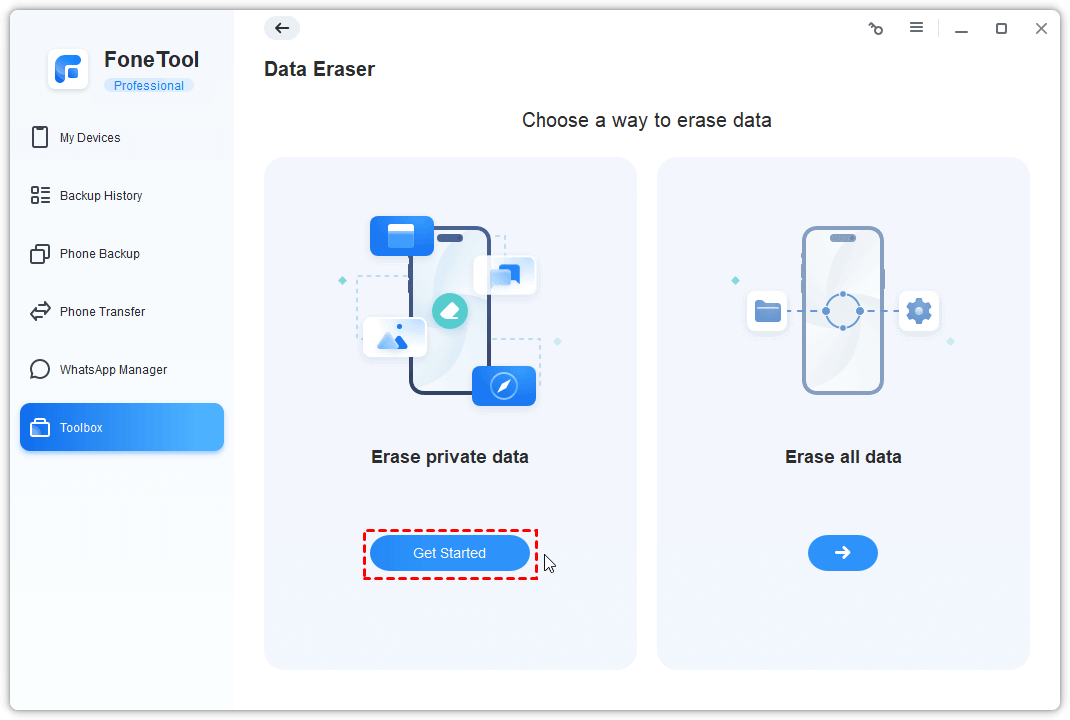
Шаг 2. Выберите Музыка опция > Включить Технология глубокого стирания если вы хотите навсегда удалить музыку. Наконец, нажмите Начать стирание подтвердить.
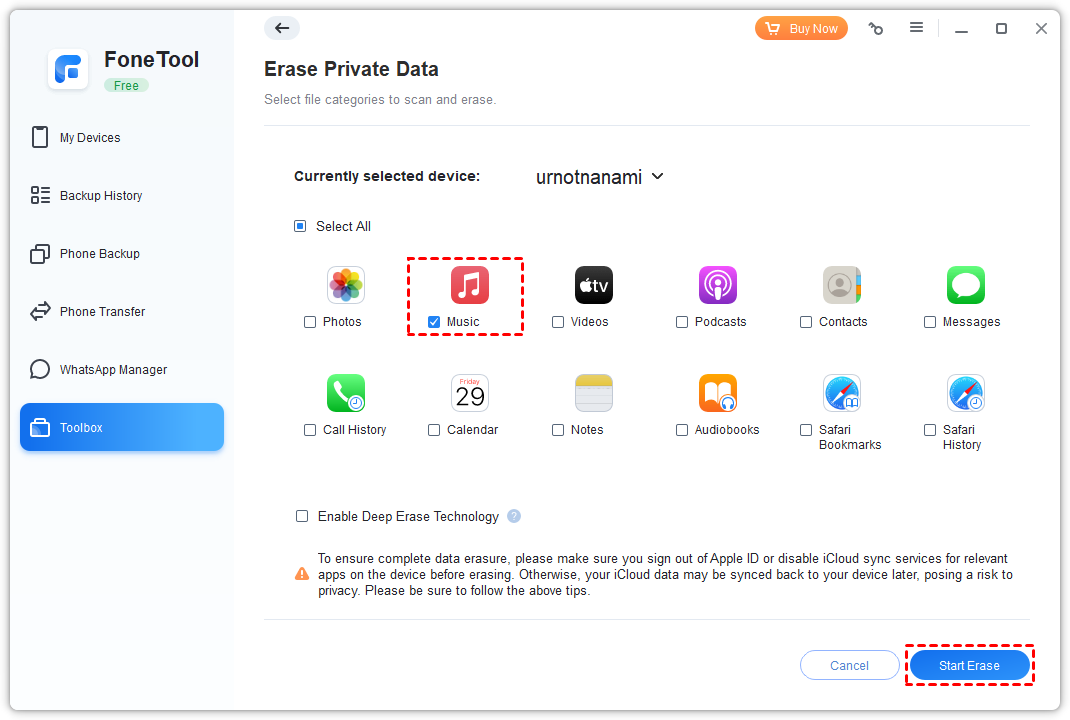
Перенос музыки с iPhone на ПК и наоборот
FoneTool также может помочь вам перенести музыку и другие файлы между iPhone и компьютером. С FoneTool вы всегда сможете разместить свои песни в нужном месте.
Шаг 1. Подключите iPhone и USB-накопитель к компьютеру> Запустите FoneTool и нажмите Телефонный перевод на левой панели > Наведите указатель мыши на с iPhone на ПК и нажмите Начать.
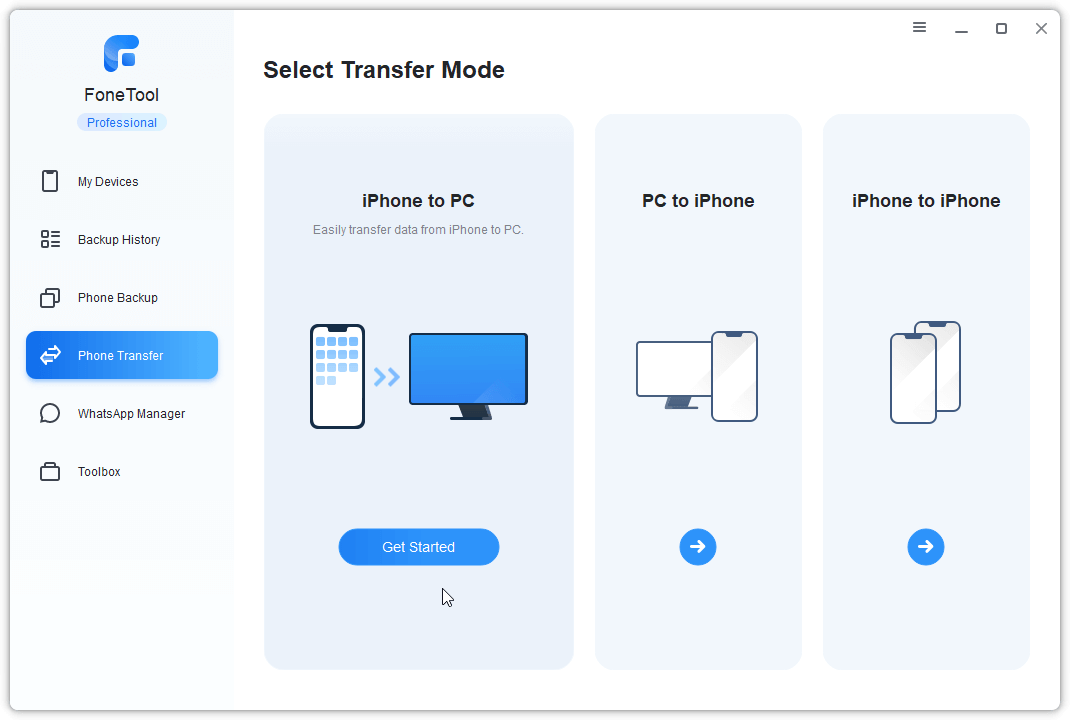
Шаг 2. Нажмите кнопку плюс значок для просмотра музыки на iPhone > выберите песни, которые хотите перенести на USB > нажмите ХОРОШО подтвердить.
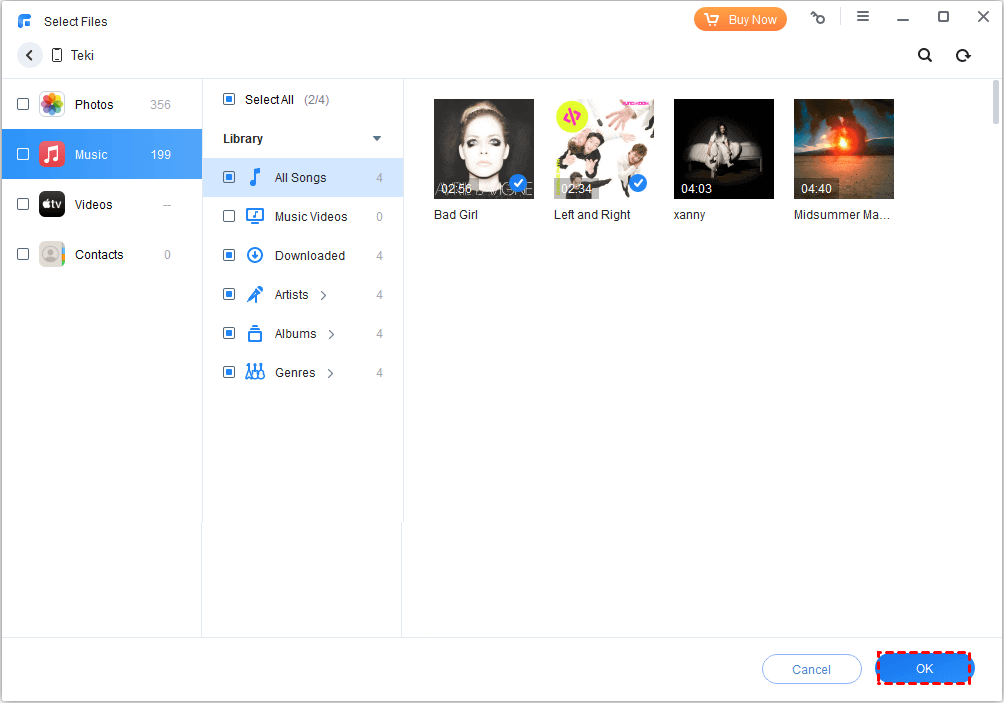
Шаг 3. Из Настройки передачивы можете выбрать путь хранения по своему усмотрению> Нажмите Начать передачу чтобы начать процесс.
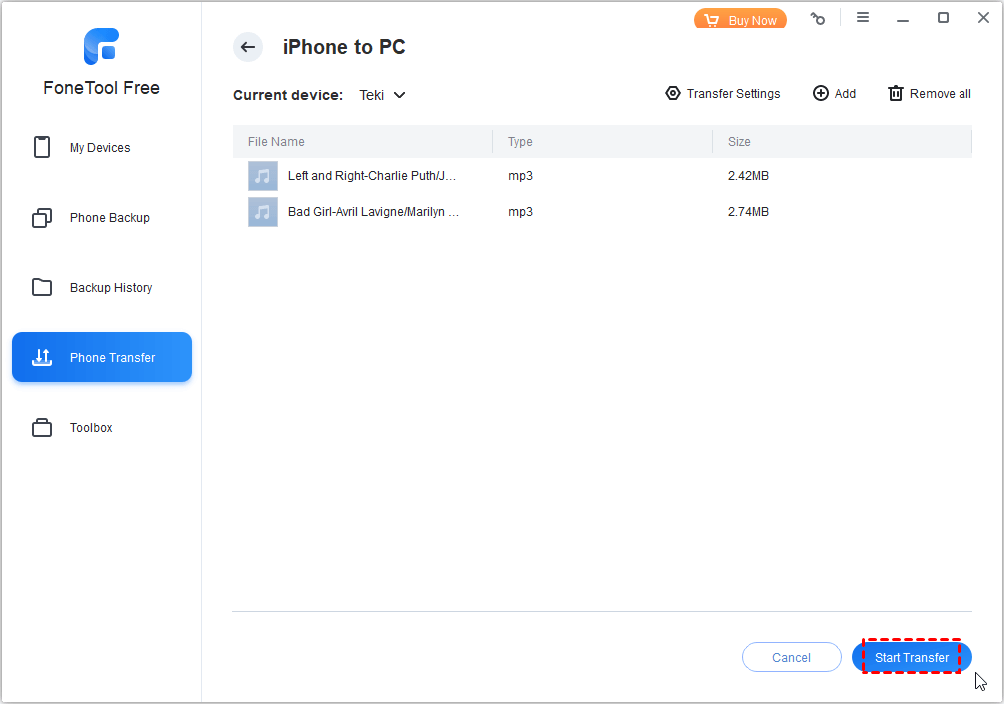
Как видите, вы также можете передавать файлы, включая музыку, из любого источника с ПК на iPhone с помощью FoneTool, что позволяет вам наслаждаться еще большим количеством музыки на своем iPhone. Дополнительная информация: Как перенести музыку с компьютера на iPhone.
Заключение
Вот и все, как удалить музыку из iTunes. Как видите, сделать это не так уж и сложно: в этом руководстве описаны шаги, которые помогут сделать это эффективно. Следуя этим инструкциям, вы сможете гарантировать, что ваша музыкальная коллекция останется организованной, доступной и адаптированной к вашим предпочтениям на всех ваших устройствах Apple.
FoneTool — универсальный менеджер данных iPhone
Переносите, резервируйте и управляйте данными на iPhone, iPad и iPod touch простым способом.
-

Совместимость с iOS 17
 iPhone 15 поддерживается
iPhone 15 поддерживается